Завантажити додаток на андроїд для знімання відео. Як записати відео з екрана Android — огляд програм та докладні інструкції
За останній рік для Android з'явилося безліч функціональних додатків, за допомогою яких можна записувати відео з екрана смартфона або планшета. І якщо раніше доводилося задовольнятися тільки Screencast Video Recorder, то зараз є набагато сучасніші та зручніші програми.
Для всіх програм із сьогоднішнього огляду (крім Recordable) необхідні права Суперкористувача, які ви можете отримати на більшості пристроїв за допомогою , або .
Для Android 5.0 і вище рут права не потрібні.Докладніше у .
SCR Screen Recorder
Ця програма дуже проста в експлуатації, але при цьому чудово справляється з поставленим завданням. Відкриття програми виводить на екран меню з трьома кнопками, яке можна переміщати в будь-яку частину екрана. Для запису відео потрібно натиснути на помаранчеву іконку, а щоб закінчити зйомку, просто заблокувати екран.
У налаштуваннях ви можете змінити роздільну здатність, якість звуку, кодек і частоту кадрів, вибрати спосіб обробки зображення, джерело аудіо, а також скористатися пресетами (профілями), що ґрунтуються на статистиці використання вашої моделі іншими користувачами.
Безкоштовна версія програми має кілька недоліків. Максимальна довжина відео, що записується, становить 3 хвилини, а в статус-барі відображається значок програми. Від цього можна позбутися, встановивши Pro-версію SCR Screen Recorder.
ScreenRecorder
Ще одне дуже стильне і просте використання додаток для запису відео. Щоб розпочати зйомку за допомогою ScreenRecorder, зайдіть у програму та натисніть «Start». Після цього у вас буде 5 секунд, щоб ви встигли згорнути ScreenRecorder, і тоді почнеться запис.

Щоб зупинити зйомку, розкрийте статус-бар і натисніть «Stop» або зробіть те саме в програмі. Як і у випадку з SCR Screen Recorder, ScreenRecorder має чималу кількість налаштувань, але повний функціонал доступний тільки в Pro-версії програми. У стандартній ви можете задати час до початку запису, вибрати якість відео та увімкнути/вимкнути запис звуку.
Крім цього, завдяки ScreenRecorder можна дуже легко.
Rec. (Screen Recorder)
Ще одна програма, яку обов'язково варто звернути увагу. Перед записом ви можете встановити роздільну здатність відео, бітрейт, тривалість, вибрати чи потрібно записувати звук, а також ввести назву запису.

Також існує Pro-версія, в якій додано спеціальний віджет та розширено час запису відео з 5 хвилин до 1 години. У ній також є популярні профілі для вашої моделі і запис звуку через мікрофон.
На початку статті було сказано, що для роботи цієї програми не потрібні права Суперкористувача. Але це зовсім так. Якщо ви хочете записувати відео за допомогою самого пристрою з Recordable, root-доступ додаток все ж таки вимагатиме. Але для тих у кого прав Суперкористувача немає, розробники створили програму для ПК, яку можна завантажити з офіційного сайту. Там же ви знайдете докладну інструкцію з експлуатації.
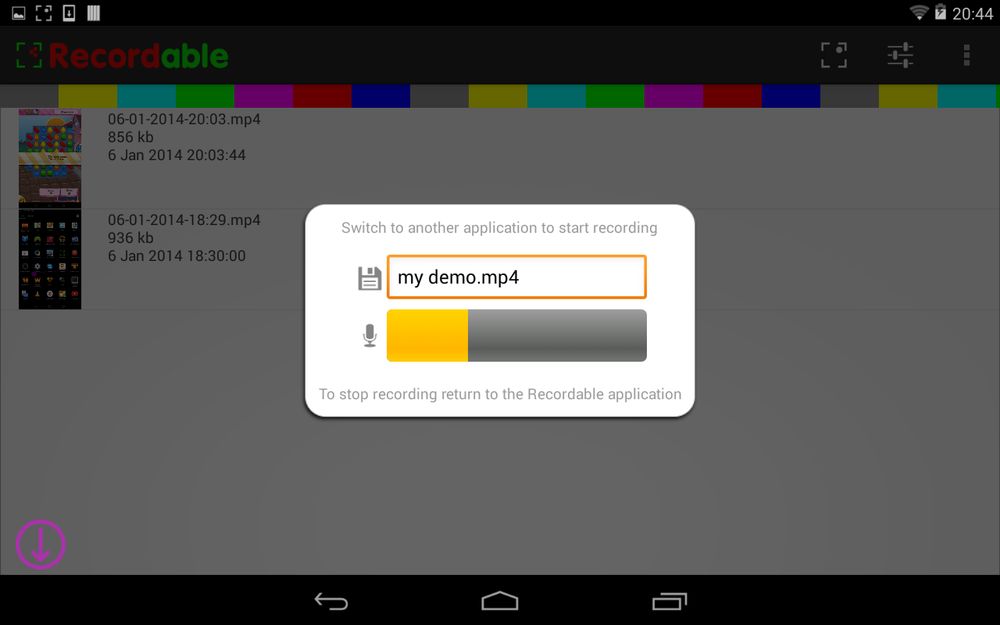
Screencast Video Recorder
Ця програма є одним з перших у своєму роді і раніше гідних конкурентів у нього просто не було. Але, на жаль, розробник перестав підтримувати програму вже досить давно, тому всі інші додатки з цього огляду виглядають набагато краще.

Скріншоти
Опис
Ця екранна камерапризначена для зняття відео з телефону. Його особливістю є можливість додавання програми чи гри, на які потрібно зробити огляд. Спочатку в головному вікні розташовані посилання на робочий стіл та кнопка додавання будь-якого софту.
Перед тим, як знімати, слід перевірити налаштування утиліти та за необхідності змінити якість, розміри та формат майбутнього файлу. Після цього вибираємо прогу, гру чи робочий стіл. Даємо доступ до зображення на екрані пристрою. Коли з'явиться потрібний кадр, залишиться натиснути кнопку записи.
Користувач матиме кілька секунд, щоб підготуватися до процесу. Коли огляд закінчено, потрібно натиснути на ту ж кнопку, після чого відкриється вікно із записаними роликами. Кожен має таку інформацію:
- ім'я програми, що записувалася;
- дата і час;
- розмір файла.
Плюси і мінуси
Переваги цієї утиліти:
- її можна завантажити безкоштовно;
- вона повністю русифікована;
- за бажання зробити огляд потрібний софт додається до списку і запускається з неї безпосередньо.
Недоліком є відсутність будь-якого відеоредактора.
Перед багатьма користувачами постає питання, а чим зняти відео з екрану Android? Є різні засоби та способи, детальніше читайте у цій статті!
Огляд способів, як зняти відео з екрана Андроїд
Якщо у вас смартфон або планшет працює на версіях Androidнижче ніж 4.4 (4.3/4.2/4.1/4.0/2.3/2.2), то я можу вас засмутити, для того щоб зняти відео вам знадобляться встановлені Root права без них у вас нічого не вийде:
Відео з екрану Андроїд - Додаток AZ Screen Recorder
AZ Screen Recorder не вимагає Root прав, базова версіямає безліч функцій (логотип, швидкість запису, бітрейт, запис аудіо, зйомка з екрану). AZ Screen Recorder

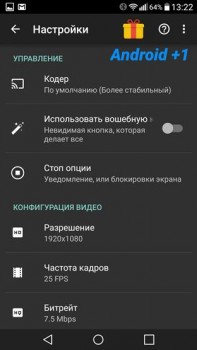
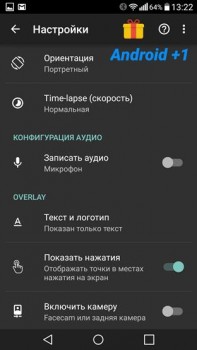
Інтерфейс головного меню практично відсутній, меню налаштувань, навпаки радує своїм достатком, все що необхідно безкоштовної версіїза символічну суму можна розблокувати додатковий функціонал.
Відео з екрану Андроїд - Додаток SCR
На другому місці на даний момент програмою Android для зйомки відео є SCR. Завантажити SCR Screen Recorder можна з нашого сайту - >>> SCR FREE
Додаток SCR Free має дуже простий і дуже зрозумілий інтерфейс, а можна навіть сказати його відсутність як і AZ Screen Recorder.

Розгорнутий інтер фейс додаток з'являєся у випадку коли ви заходите в налаштування, для тих хто не хоче розбиратися в налаштуваннях, може вільно натиснути кнопку запису і все! Щоб закінчити знімати відео потрібно лише заблокувати Android. З гідності такого підходу можна відзначити те, що надалі вам не доведеться редагувати зняте відео, щоб обрізати місця, де видно інтерфейс програми.
Також до величезних плюсів програми SCR можна віднести, що вона вміє виправляти інверсію кольору, дуже часто буває так, що відео знімається в неправильних кольорах.
Є можливість змінити частоту кадру, кодек, роздільну здатність, можливість задати або прибрати звукову доріжку, а також використовувати вже підготовлені профілі на основі статистики використання на схожих пристроях Android.
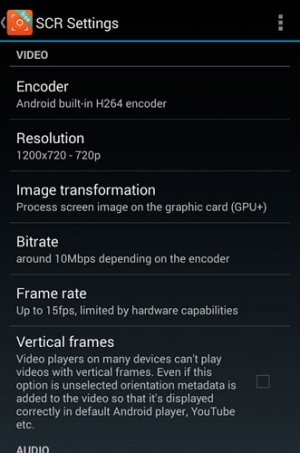
Відео з екрану Андроїд - Програма Rec. Free
Третій додаток на який теж варто звернути увагу на це Rec. Free Завантажити його можна звідси >>> Rec. Free
Також гідний кандидат для того, щоб оселитися у вашому Android пристрої. До плюсів програми можна віднести дуже простий інтерфейс налаштувань, в яких можна швидко задати: дозвіл, бітрейт, час запису відео, чи записувати звук і задати ім'я майбутнього відеозапису.
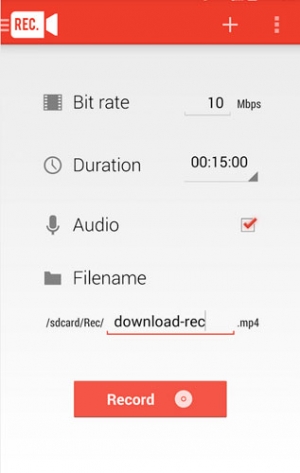
Для того, щоб зняти скрін Якщо достатньо натиснути кнопку Record, після чого почнеться відлік таймера, за цей час ви встигнете згорнути інтерфейс програми REC. і знімати відео той час, скільки ви виставили в налаштуваннях.
Відео з екрану Андроїд - Програма Screencast Video Recorder
Четвертий додаток, який «працює» Screencast Video Recorder, один з перших додатків, який з'явився. Завантажити його можна тут >>> Screencast Video Recorder
Незважаючи на те, що програма з'явилася дуже давно і мала шанси відмінно реалізувати роботу відеозйомки, Screencast Video Recorder можна порадити тим, хто не побачив попередні два додатки. Проект давно не розвивається та забутий.

З можливостей налаштування та плюсів Screencast Video Recorder дозволяє змінювати орієнтацію зйомки, регулювати кількість кадрів, швидкість відеозапису, запис із мікрофона.
До мінусів програми можна віднести: відсутність розвитку Screencast Video Recorder внаслідок чого на багатьох Android пристрояхможе не запуститися, глючність програми, знову ж таки через відсутність розвитку, інверсію кольору.
Напевно, багато хто з вас коли-небудь записував відео з екрану свого комп'ютера, наприклад, щоб показати якийсь відрізок комп'ютерної гриабо просто зняти навчальний відеоролик. І зробити це було дуже просто, тому що програм для цього достатньо, взяти хоча б Fraps або Camtasia Studio. Але що робити, якщо замість ПК у вас мобільний пристрій- смартфон або планшет на операційній системі IOSабо Android, як у такому разі зробити захоплення відео з екрана телефону? Про це ми поговоримо у сьогоднішній статті.
Програми для захоплення відео з екрана телефону
Розглянемо дві найбільш популярні на сьогоднішній день платформи: Android та IOS.
Запис відео з телефону на Android
Почнемо з операційної системивід Google. Однією з самих популярних програмдля захоплення відео з екрану в Android є програма ShootMe (завантажити можна в Google Play). Має прості та зрозумілі налаштування, дозволяє встановлювати якість вихідного відео. Також є можливість використовувати програму як програвач відеофайлів та вбудовану галерею.
Запис відео з телефону на IOS
Дещо інша ситуація з пристроями на IOS від Apple. Захоплення відео з екрану IPhoneдо сьогоднішнього часу був можливий лише за допомогою програми RecordMyScreen (необхідний JailBreak), що було неприйнятно для простих користувачів. Найбільш простим варіантомбуло захоплення екрану за допомогою сторонніх програм Reflector, що дозволяє записувати відео в дуже непоганій якості при допомоги Apple TV. Також аналогічні функції має і додаток AirServer. Не варто забувати, що для цього методу не потрібен злом вашого пристрою, але є один нюанс - потрібен ПК для зняття зображення, і розміри відео не малі.
Ситуація незабаром має змінитися в кращий бікОскільки виходять нові IOS 8 і OS X Yosemite, в яких розробники вже вбудували функцію захоплення за замовчуванням, достатньо лише з'єднати ваш пристрій на IOS з будь-яким Mac за допомогою кабелю, запустити програму Quick Time і вибрати новий запис, визначити свій пристрій та вказати джерело звукового сигналу(Мікрофон телефону).
Треба сказати, що якість ролика виходить ідеальним, а керування процесом запису укладається в кілька кнопок. Залишається лише дочекатися, коли подібний функціонал буде реалізований і для платформи Windows.
Сподіваємося, інформація, представлена в цій статті, була корисною, і у вас більше не виникне питань щодо можливості запису відео з екрана вашого мобільного пристрою.
Перед багатьма користувачами постає питання, а чим зняти відео з екрана Android? Є різні засоби та способи, детальніше читайте у цій статті!
Огляд способів, як зняти відео з екрана Android
Якщо у вас смартфон або планшет працює на версіях Android нижче 4.4 (4.3/4.2/4.1/4.0/2.3/2.2), то я вас можу засмутити, щоб зняти відео вам знадобляться встановлені Rootправа без них у вас нічого не вийде:
Відео з екрану Android -Додаток AZ Screen Recorder
Номер 1 створення відео з екрану! Додаток AZ Screen Recorder не вимагає Root прав, базова безкоштовна версія має безліч функцій(логотип, швидкість запису, бітрейт, запис аудіо, зйомка з екрана) і вам не доведеться шукати зламану програму для зняття відео з телефону!
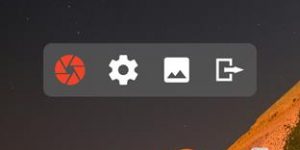
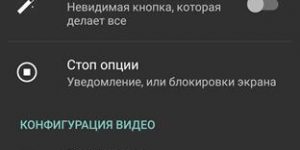


Інтерфейс головного меню практично відсутній, меню налаштувань, навпаки, тішить своїм достатком, все що необхідно є в безкоштовній версії, за символічну суму можна розблокувати додатковий функціонал.
Відео з екрана Android -Додаток Rec. Free
Третій додаток на який теж варто звернути увагу на це Rec. Free, скачати також його можна з офіційного магазину Google Play.
Rec. Free
Також гідний кандидат для того, щоб оселитися у вашому Android пристрої.
З плюсів програми варто відзначити дуже простий інтерфейс налаштувань, в яких можна швидко задати: дозвіл, бітрейт, час запису відео, чи записувати звук і задати ім'я майбутнього відеозапису. 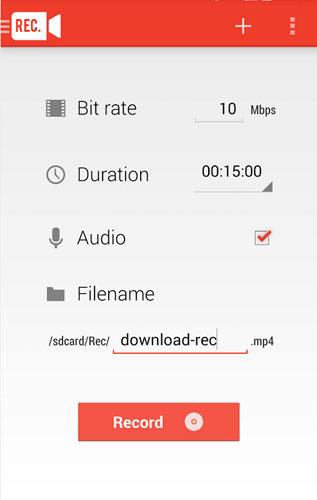 Для того, щоб зняти скринкаст, достатньо натиснути кнопку Record, після чого почнеться відлік таймера, за цей час ви встигнете згорнути інтерфейс програми REC. і знімати відео той час, скільки ви виставили в налаштуваннях.
Для того, щоб зняти скринкаст, достатньо натиснути кнопку Record, після чого почнеться відлік таймера, за цей час ви встигнете згорнути інтерфейс програми REC. і знімати відео той час, скільки ви виставили в налаштуваннях.
До переваг програми REC. FREE можна віднести:
- Простий та легкий інтерфейс налаштувань
- Стабільно знімає відео, збої вкрай рідко
- До мінусів програми REC. FREE можна віднести:
- Не тривалий час зйомки — лише п'ять хвилин
- Невелика кількість налаштувань
Усі мінуси програми зникають після покупки PRO версії.
Відео з екрану Android -Додаток Screencast Video Recorder Demo
Четверта програма яка «працює» Screencast Video Recorder Demo, одна з перших програм яка з'явилася в Google Play.
Screencast Video Recorder Demo










